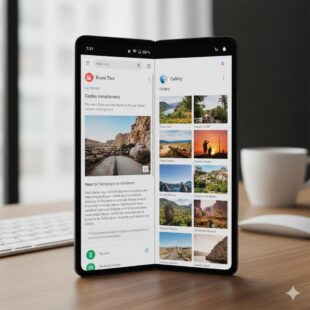Dateien, Ordner und Apps verschieben auf dem Android-Smartphone – Auf dem Smartphone sammeln sich meist etliche Ordner mit Dateien wie Bildern und Videos an. besonders wenn man sein Smartphone viel nutzt, kann sich eine ganze Menge an Dateien ansammeln, die leider meist völlig durcheinander sind. Da macht es manchmal durch aus Sinn, das Smartphone mal anständig aufzuräumen. Man kann zum Beispiel Dateien in andere Ordner verschrieben oder neue Ordner anlegen und so das Datenchaos bändigen. Es gibt sogar die Möglichkeiten ganze Apps zu verschieben und diese zum Beispiel auf der SD-Karte zu speichern. So spart man Speicherplatz auf dem Handy und verhindert, dass dieses überlastet wird.
Im folgenden ist zusammen gestellt, wie man unterschiedliche Objekte auf die SD-Karte oder innerhalb des Handys verschiebt. Man muss jedoch beachten, dass die Anleitungen für Android nicht unbedingt immer universell sind, denn einzelne Hersteller können bestimmte Punkte auch unterschiedlich benennen.
Inhaltsverzeichnis
Verschieben von Dateien oder Ordnern
Android hat es hier recht einfach gemacht und von Haus aus eine Funktion eingebaut, die es ermöglicht, Dateien und Ordner zu verschieben. Es ist also keine externe App notwendig, die uns das ermöglichen muss. Man kann die gewünschten Medien auf dem Handy verschieben, um zum Beispiel alles zu ordnen, oder kann die Daten auf die SD-Karte verschieben, um Speicherplatz zu sparen. Die meisten Dateien befinden sich auf dem Handy im Menü unter „Eigene Dateien“. Dort sollte man die gewünschte Dateien oder Ordner zu erst suchen. Es sind nur wenige Schritte notwendig, bis sich die Daten am Zielort befinden.
- Man öffnet also zu erst den Speicherort der gewünschten Dateien.
- Anschließend tippt man die Daten (einzelne Dateien oder ganze Ordner) an, die man verschieben möchte.
- Es öffnet sich ein kleines Kontextmenü, in welchem man „Verschieben“ auswählt.
- Nun kann man einen neuen Speicherort für die Daten bestimmen.
Google selbst gibt noch mehr Details dazu:
- Öffnen Sie auf Ihrem Android-Gerät die Files by Google App
- Tippen Sie unten auf „Suchen“.
- Wählen Sie unter „Kategorien“ eine Kategorie aus.
- Suchen Sie die Dateien, die Sie verschieben möchten.
- So verschieben Sie eine Datei:
- Tippen Sie neben der gewünschten Datei auf das Dreipunkt-Menü.
- So verschieben Sie mehrere Dateien:
- Tippen Sie rechts oben auf das Dreipunkt-Menü > Auswählen.
- Tippen Sie neben jeder Datei, die Sie verschieben möchten, den Kreis an.
- Tippen Sie rechts oben auf das Dreipunkt-Menü > Verschieben nach.
- So verschieben Sie eine Datei:
- Tippen Sie auf Interner Speicher.
- Wählen Sie den Ordner aus, in den Sie die Datei verschieben möchten.
- Tippen Sie auf Hierhin verschieben.
Apps auf die SD-Karte verschieben
Bei den Apps kann man innerhalb des Handys keinen speziellen Speicherort festlegen. Hier haben Nutzer nur den Einfluss darauf, ob die App sich auf dem internen Handyspeicher oder auf der SD-Karte befindet. Es kann jedoch auch sein, dass sich nicht jede beliebige App verschieben lässt. manche Apps sind nämlich leider an ihren Speicherplatz auf dem Handy gebunden.
Um Apps auf die SD-Karte zu verschieben, muss man den den Einstellungen den Menüpunkt „Apps“ oder „Anwendungsmanager“ nutzen. Dort findet man dann eine Liste aller Apps, die zur Zeit auf dem Handy installiert sind. Dies sind auch die Apps, die schon vorinstalliert waren. Hier tippt man nun die gewünschte App an. Anschließend kann man auf das Feld „Auf SD-Karte verschieben“ klicken. Die App wird nun verschoben, wenn auf der SD-Karte genügend Speicherplatz verfügbar ist.
Es gibt auch bei einigen Smartphones schon vorinstallierte Anwendungen, mit denen man möglichst leicht und schnell Daten verschieben kann. Diese bieten einen besseren Überblick über die Ordner im Bereich „Eigene Dateien“, sodass man besser strukturiert mehrere Dateien zum Verschieben auswählen kann. Wer einen solchen Manager nicht vorab schon installiert hat, kann sich solche Anwendungen auch aus dem Google Playstore herunterladen. Ein Beispiel dafür wäre der ES Datei Explorer, welcher vielfältige Möglichkeiten bietet.
Weitere Artikel zu diesem Thema haben wir hier zusammen gestellt: gelöschte Fotos auf SD Karte wieder herstellen – Apps auf SD-Karte verschieben – Bilder und Dateien auf die SD Karte verschieben
Apps auf den Homescreen verschieben
Um Apps unter Android auf den Homescreen zu verschieben, gehen Sie wie folgt vor:
- Öffnen Sie den App-Drawer, indem Sie vom unteren Bildschirmrand nach oben wischen.
- Suchen Sie die App, die Sie verschieben möchten.
- Halten Sie die App gedrückt, bis sie zu vibrieren beginnt.
- Ziehen Sie die App auf den Homescreen.
- Lassen Sie die App an der gewünschten Stelle los.
Wenn Sie die App auf eine leere Seite ziehen, wird eine neue Seite erstellt. Wenn Sie die App auf eine Seite ziehen, auf der bereits Apps vorhanden sind, wird die App zwischen diese Apps eingefügt.
Hier sind die Schritte im Detail:
- Öffnen Sie den App-Drawer: Wischen Sie vom unteren Bildschirmrand nach oben.
- Suchen Sie die App, die Sie verschieben möchten: Verwenden Sie die Suchleiste, um die App schnell zu finden.
- Halten Sie die App gedrückt: Halten Sie die App gedrückt, bis sie zu vibrieren beginnt.
- Ziehen Sie die App auf den Homescreen: Ziehen Sie die App an die gewünschte Stelle auf dem Homescreen.
- Lassen Sie die App los: Lassen Sie die App an der gewünschten Stelle los.
Wenn Sie eine App auf den Homescreen verschieben, wird ein Symbol für die App auf dem Homescreen erstellt. Sie können das Symbol an eine beliebige Stelle auf dem Homescreen ziehen, um es neu anzuordnen.
Video: Dateien verschieben unter Android
Weitere Beiträge zum Thema Android
- Android Handbuch und Anleitung
- Android Screenshot machen
- Android Recovery Modus
- Android Backup | Android WhatsApp Backup
- Android Internet abschalten und anschalten
- Android schneller machen
- Android Sicherheit erhöhen
- Google Play Store Probleme und Fehler
Neue Artikel rund um Android
- Neues Z-Modell: so will Samsung das faltbare iPhone kontern

- Samsung Galaxy S23: Sicherheitsupdate für den Dezember gestartet

- Samsung Galaxy Z Fold8: S-Pen soll überarbeitet werden [UPDATE Kamera-Details]

- Offiziell: das kann der neue Samsung Exynos 2600 Prozessor

- Samsung Galaxy A34: Dezember-Sicherheitspatch wird verteilt

- Samsung: Galaxy Z Fold 5 und Flip 5 erhalten Dezember Sicherheitsupdate

Mobilfunk-Newsletter: Einmal pro Woche die neusten Informationen rund um Handy, Smartphones und Deals!
Unser kostenloser Newsletter informiert Sie regelmäßig per E-Mail über Produktneuheiten und Sonderaktionen. Ihre hier eingegebenen Daten werden lediglich zur Personalisierung des Newsletters verwendet und nicht an Dritte weitergegeben. Sie können sich jederzeit aus dem Newsletter heraus abmelden. Durch Absenden der von Ihnen eingegebenen Daten willigen Sie in die Datenverarbeitung ein und bestätigen unsere Datenschutzerklärung.
Immer die aktuellsten Nachrichten direkt im Smartphone.
Unsere Kanäle gibt es kostenlos hier:
Telegram: Appdated Telegram Channel
Facebook: Appdated Facebook Seite
Twitter: Appdated Twitter Channel

Technikaffin seit den Zeiten von Amiga 500 und C64 – mittlerweile aber eher mit deutlichem Fokus auf die Bereich Mobilfunk und Telekommunikation. Die ersten Artikel im Telco Bereich habe ich bereits 2006 geschrieben, seit dem bin ich dem Thema treu geblieben und nebenbei läuft mittlerweile auch noch ein Telefon- und Smartphone Museum um die Entiwcklung zu dokumentieren.